パスコードを消去してすべての iPhone/iPod/iPad のロックを解除し、Apple ID を完全に削除します。
2025年にApple IDのパスワードを素早く回復する5つの確実な方法
Apple IDのパスワードを忘れてしまうと、App Store、iCloud、iMessageなどのAppleサービスが使えなくなるのでイライラします。でも、いい知らせがあります。 Apple IDのパスワードを回復する アクセスを回復しましょう。iPhone、iPad、Mac、ブラウザのいずれの場合でも、Apple IDのパスワードをリセットするのはほんの数ステップで完了します。さあ、ここからApple IDのパスワードを迅速かつ安全に回復するための5つの効果的な方法をご覧ください。
ガイドリスト
iPhoneまたはiPadの設定でApple IDのパスワードを回復する MacでApple IDのパスワードを回復する オンラインのiForgotを使ってApple IDのパスワードを回復する Appleのアカウントを使用してApple IDをリセットし、Apple IDのパスワードを回復する Apple IDのパスワード回復が機能しない場合は、強力なツールを使用してApple IDを削除しますiPhoneまたはiPadの設定でApple IDのパスワードを回復する
iPhoneまたはiPadにまだアクセスできますか?もしそうなら、Apple IDのパスワードを見つけるのは簡単です。設定アプリを使って、追加のデバイスや手順を必要とせずに、直接パスワードをリセットできます。以下の手順に従えば、Appleアカウントにすぐにアクセスできるようになります。手順は以下のとおりです。
ステップ1iPhoneまたはiPadで設定アプリを開きます。画面上部のApple ID名をタップし、「パスワードとセキュリティ」または似たような名前の項目に進みます。
ステップ2そこから「パスワードの変更」を選択し、画面上の指示に従って新しい Apple ID パスワードを入力します。
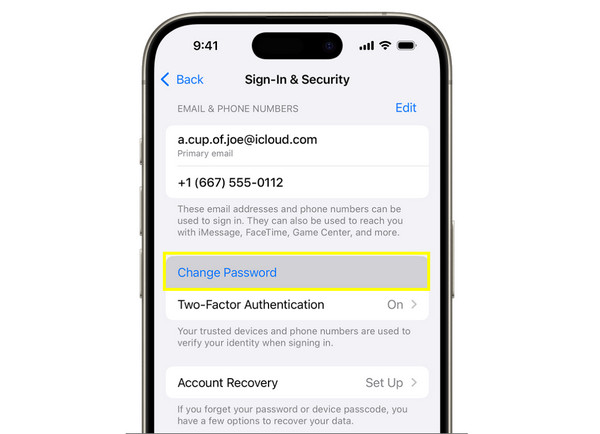
MacでApple IDのパスワードを回復する
Macをお使いの場合は、Apple IDのパスワードを直接Macから回復できます。Macはすでにアカウントにサインインしているので、簡単に Apple IDのパスワードを変更する 別のデバイスでコードを入力せずに、Apple IDのパスワードを復元する方法は次のとおりです。
ステップ1Macで「Appleメニュー」をクリックします。次に、「システム設定」(一部のバージョンでは「システム環境設定」)に進みます。
ステップ2サイドバーからApple IDを選択し、「サインインとセキュリティ」セクションに移動します。最後に、「パスワードを変更」ボタンをクリックして、指示に従ってください。
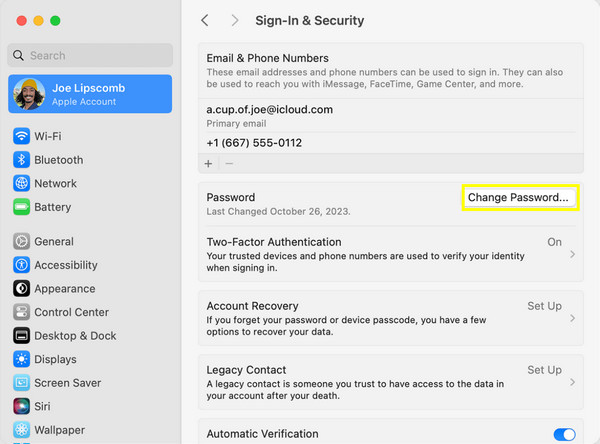
オンラインのiForgotを使ってApple IDのパスワードを回復する
どのデバイスにもアクセスできなくなったとしましょう。AppleはiForgotウェブサイトでApple IDのパスワードをオンラインで復旧する方法を提供しています。ここでは、Apple IDのメールアドレスを使って復旧操作を開始できます。どのブラウザでも使えるこのソリューションは、特にデバイスが盗難、紛失、または利用できなくなった場合に柔軟に対応します。
ステップ1Apple iForgot Web サイトを検索し、Apple ID のメールアドレスを入力して、「続行」ボタンをクリックします。
ステップ2次に、メールアドレス、電話番号、セキュリティの質問など、本人確認の方法を選択します。その後、画面の指示に従ってパスワードをリセットしてください。
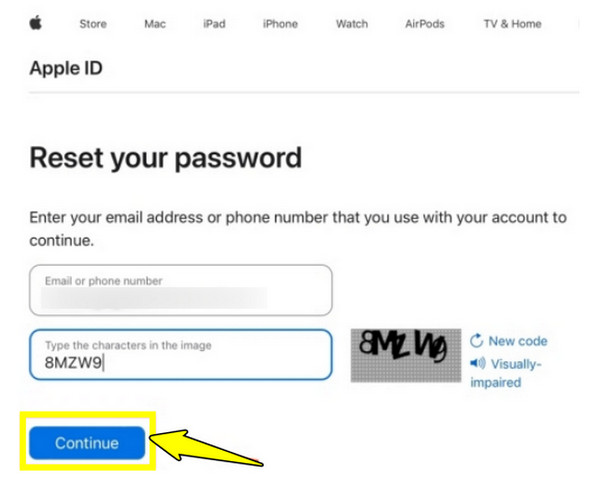
Appleのアカウントを使用してApple IDをリセットし、Apple IDのパスワードを回復する
Apple IDのパスワードを回復する以下の方法は、Appleのアカウント復旧機能を使用することです。数日かかる場合がありますが、アカウントに安全にアクセスできるようになります。これは、データを保護し、本人確認を徹底的に行うために設計されています。アカウントに完全にアクセスできなくなってしまった場合は、以下の手順に従ってApple IDのパスワードをリセットしてください。
ステップ1Apple iForgot Web サイトにアクセスし、Apple ID のメール アドレスを入力して、「続行」ボタンをクリックします。
ステップ2プロンプトが表示されたら、「iPhoneにアクセスできない場合」を選択してください。その後、アカウント復旧プロセスを開始し、必要な情報を入力してください。
Appleがあなたの身元を確認するまで待ち、指示に従ってください。 Apple IDを有効化する パスワードをリセットしてください。
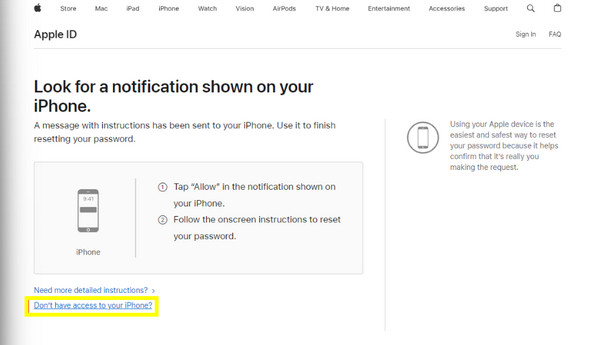
Apple IDのパスワード回復が機能しない場合は、強力なツールを使用してApple IDを削除します
通常の復旧方法でAppleアカウントのパスワードを復旧できない場合は、信頼性の高いロック解除ツールを使用してデバイスからApple IDを削除できます。これにより、数日待つことなくiPhoneまたはiPadを完全に制御できるようになります。 4Easysoft iPhone ロック解除強力で使いやすいプログラムで、Apple IDやその他のiOSロックを数クリックで解除できます。Apple IDのパスワードを忘れてしまった場合でも、このツールを使えばリンクされたアカウントを削除し、新しいアカウントを作成できます。Apple IDのパスワード削除に加えて、画面パスコード、Face ID、Touch ID、スクリーンタイムのパスコードも削除できます。

パスワードなしで iPhone、iPad、iPod から Apple ID を削除できます。
高い成功率で高速なロック解除プロセスを提供します。
幅広い iOS バージョンおよびデバイス モデルと互換性があります。
既存のデータに影響を与えずにパスコードを消去します。
ステップ1パソコンで4Easysoft iPhone Unlockerを起動し、iPhoneを接続します。メイン画面で「Apple IDを削除」ボタンをクリックし、ソフトウェアがデバイスを自動的に検出するのを待ちます。その後、「開始」ボタンをクリックします。

ステップ2iOSデバイスの「設定」から「2要素認証」がオンになっていることを確認してください。パソコン画面でデバイスの情報を確認し、「開始」ボタンをクリックして続行してください。

ステップ3最後に「0000」と入力し、「ロック解除」ボタンをクリックしてApple IDパスワードの削除を確定します。プログラムが終了するまでお待ちください。

結論
Apple IDのパスワードを忘れても、もうストレスを感じる必要はありません。今日ご紹介した5つの方法を使えば、簡単に 忘れたApple IDのパスワードを回復する デバイスへのアクセスを回復できます。ただし、標準的な回復方法がどれも機能せず、デバイスにアクセスできない場合は、 4Easysoft iPhone ロック解除パスワードをリセットできない場合、iOSデバイスからApple IDを安全に削除します。シンプルかつ高速で、幅広いiOSデバイスとバージョンに対応しています。長い待ち時間なく、新しいApple IDでサインインできます。



